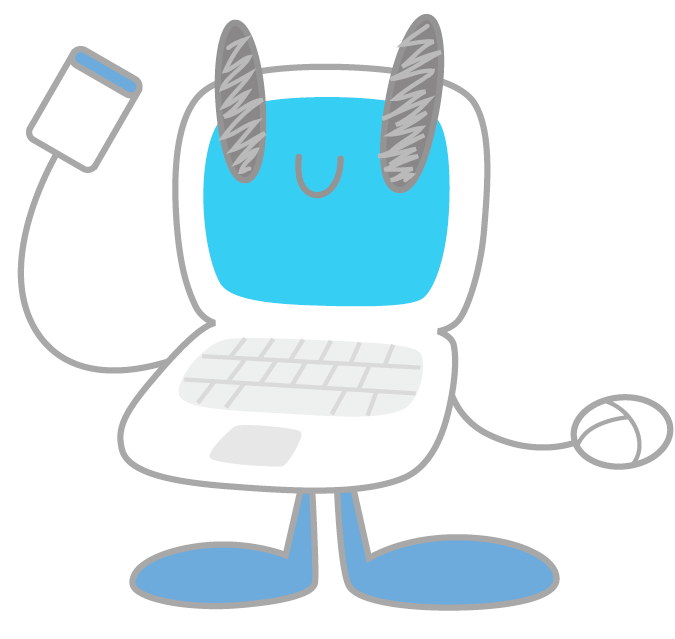よくある質問 - Microsoft包括ライセンス
Office LTSC 2021/2024、Windows 10/11は、月に一度程度学内ネットワーク(KUENET)に接続する必要があります。
学内ネットワーク(KUENET)以外で長期間利用する必要がある場合は、事前に情報処理センターまでご相談ください。
- Windows
- 「Windows」キーを押しながら「Pause/Break」キーを押します。「Pause/Break」キーはキーボードの最上段の右端にあります。(ノートパソコンやコンパクトキーボードをお使いの場合は「Fn」キーを押しながら「Pause/Break」と「Fn」キーと同じ色で印字されたキーを押す必要があります。)
- コンピューターの情報が記載されます。一番下にWindowsライセンスについての情報があります。「Windows はライセンス認証されています。」と表示されていることを確認して下さい。ライセンス認証されていない場合は、「プロダクトキーの変更」からプロダクトキーを入力してください。
- Office
- WordまたはExcelを起動します。(他のOffice製品でも可能です)
- 上部メニューの「ファイル」をクリックします。
- 左に表示されたメニューの「アカウント」をクリックします。
- 製品情報に「ライセンス認証された製品」が表示されていることを確認して下さい。ライセンス認証されていない場合は、「プロダクトキーの変更」からプロダクトキーを入力してください。
一つのOffice製品で認証が完了すれば、すべてのOffice製品が認証されます。個別で認証を行う必要はありません。
以下のことを確認してください。
- ダウンロードしたISOファイルの容量(サイズ)とダウンロードページにある「詳細」を押して表示される容量(サイズ)が同じであることを確認してください。異なる場合は、再度ダウンロードからやり直してください。
- DVDの中身を見たときに複数のファイルやフォルダ(setup.exeやautrun.inf、bootなど)があることを確認してください。「***.ISO」というファイル一つのみの場合はDVDへの書き込み方法が間違っています。ISOファイルをファイルとして書き込まず、ディスクイメージとして書き込んでください。
- ディスクの読み取り面にほこりや指紋がないか、傷がついていないかを確認してください。ほこりや指紋が付いている場合は眼鏡ふきなどでふき取ってください。(普通のティッシュペーパーで拭いた場合、ディスク表面に細かい傷をつける場合がありますので、使用しないでください)